Nooca beta ee macOS Ventura ayaa la sii daayay in muddo ah. Had iyo jeer waxay naga dhigtaa mid ku faraxsan inaan rakibno oo aan isku dayno sifooyinka cusub iyo bandhigyada la xoojiyay ee macOS la cusboonaysiiyay, gaar ahaan maadaama macOS-kan noo keenayo: raadinta hagaajinta ee barnaamijka boostada, raadinta sawirka oo la xoojiyay, soo gal Safari oo leh furayaasha baasaska, farriimaha awood badan app, wadaag oo u maamul sawirada si caqli iyo hufnaan leh, u habbee abka iyo daaqadaha Maareeyaha Marxaladda, u isticmaal iPhone sida kamaradaada, iwm.
Halkii aad cusboonaysiin lahayd, waxaa laga yaabaa inaad go'aansatay inaad nadiifiso macOS, sababta oo ah waxaad u baahan tahay inaad tirtirto Mac-gaaga bilow cusub, ama sababta aad u wareejinayso lahaanshahaaga Mac. Maqaalkan, waxaan ku tusi doonaa sida loo nadiifiyo rakibida macOS Ventura ama Monterey ka USB-ga bootable, sidoo kale waxaan ku siin doonaa xalka haddii feylasha ay lumiyaan ka dib rakibidda macOS.
Shuruudaha lagu Nadiifiyo MacOS Ventura/Monterey
Dhammaan laptopsyada Apple iyo desktop-yada ma yeelan karaan rakib nadiif ah oo ah macOS 13 ama 12.
macOS 13 Ventura wuxuu ku shaqeyn karaa moodooyinka soo socda:
- iMac-2017 iyo ka dib
- iMac Pro-2017
- MacBook Air-2018 iyo wixii ka dambeeya
- MacBook Pro-2017 iyo wixii ka dambeeya
- Mac Pro-2019 iyo wixii ka dambeeya
- Mac Studio—2022MacBook— Horraantii 2016 iyo ka dib
- Mac mini-2018 iyo wixii ka dambeeya
- MacBook-2017 iyo ka dib
MacOS 12 Monterey waxay ku shaqayn kartaa moodooyinka soo socda:
- iMac-Late 2015 iyo ka dib
- iMac Pro-2017 iyo wixii ka dambeeya
- Mac mini — Dabayaaqadii 2014 iyo ka dib
- Mac Pro—Late 2013 iyo ka dib
- MacBook Air- Horraantii 2015 iyo ka dib
- MacBook- Horraantii 2016 iyo ka dib
- MacBook Pro- Horraantii 2015 iyo ka dib
Ku rakibayaasha macOS Ventura iyo Monterey labaduba waxay ku dhow yihiin 12GB, laakiin waxaad weli u baahan tahay boos dheeri ah si aad si sax ah ugu shaqeyso oo aad uga tagto meel ku filan oo aad ku rakibto qaar ka mid ah barnaamijyada muhiimka ah ee Mac-gaaga si aad u hubiso in socodkaaga shaqada si hufan kor loogu qaadi karo. Markaa, hubi in ugu yaraan 16 GB uu ku jiro dariiqaaga adag si loo nadiifiyo loona rakibo nooca cusub.
Sidoo kale, diyaari 2 drives dibadda ah, mid si aad u kaydiso faylasha, iyo mid kale si aad u abuurto rakibaha bootable (ugu yaraan 16GB). Marka la nadiifiyo macOS, waxaa inta badan lagu talinayaa in lagu rakibo USB bootable ah, kaas oo awood u leh inuu ku rakibo OS-ka xoqan, gaar ahaan haddii OS-keena hadda uu si tartiib tartiib ah u socdo / si aan sax ahayn, ama aad rabto inaad ku rakibto macOS qalabyo kala duwan.
Sida loo nadiifiyo macOS Ventura ama Monterey Mac ka USB Bootable?
Waxaa jira 3 tillaabo oo lagu nadiifiyo oo lagu rakibo macOS, ta ugu horreysa, sidoo kale tallaabada ugu muhiimsan had iyo jeer waa inaad ku celiso faylashaada darawal adag oo dibadda ah ama akoon ku saleysan daruur. Haddaba, aynu eegno tallaabooyinka.
Tallaabada 1. Back-Up Files in External Drive ama iCloud
Xulashada 1. Ku celi dhammaan feylasha ku jira wadista dibadda iyada oo loo marayo TimeMachine
- Ku xidh darawalka dibadda Mac kaaga.
- Guji menu Apple> Xulashada Nidaamka> Mashiinka Waqtiga.
- Guji diskka kaabta
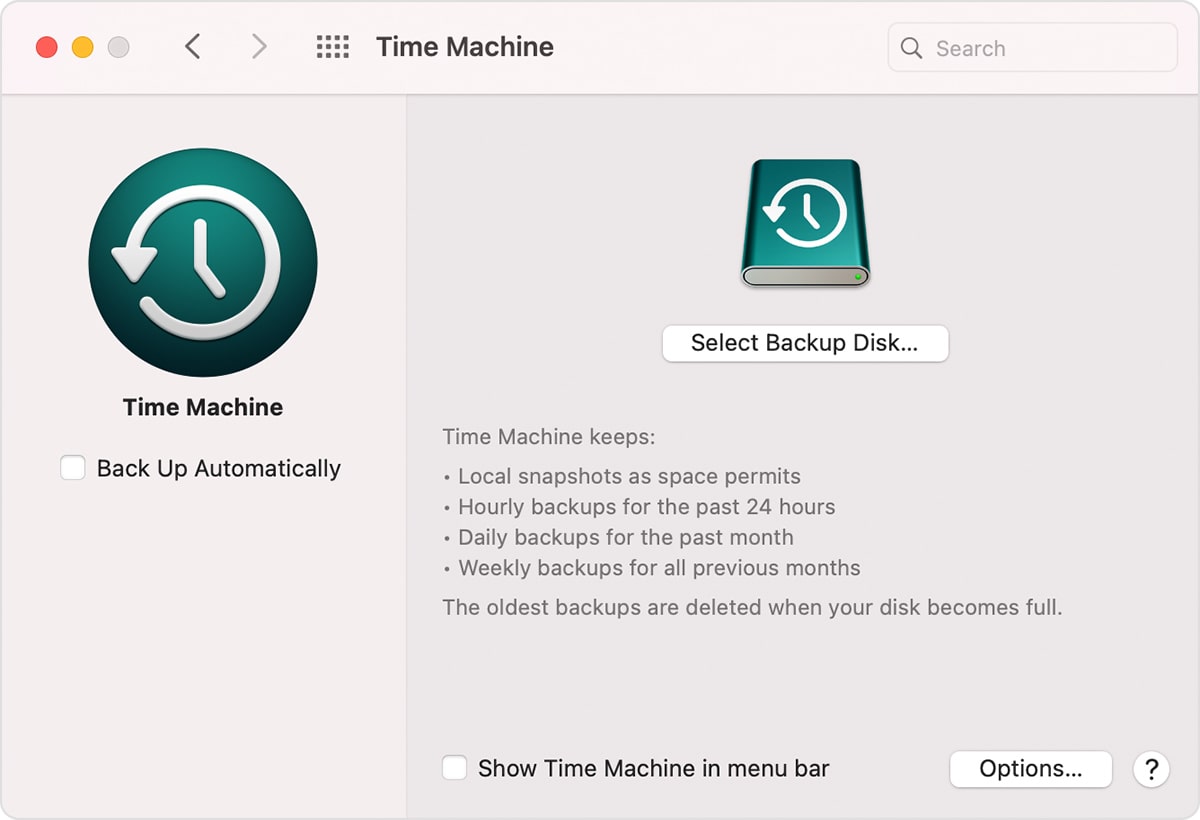
Doorashada 2. Ku kaydi faylasha muhiimka ah ee internetka
- Guji menu Apple> Xulashada Nidaamka> iCloud.
- Ku soo gal aqoonsiga Apple
- Hagaajin dejinta
Tallaabada 2. U samee Rakibaye Bootable ah macOS Ventura/Monterey ee USB
- Marka hore, soo deji nooca macOS Ventura beta ama Monterey Mac kaaga.
Soo deji macOS Ventura .
Soo deji macOS Monterey . - Ku socodsii abka Terminal-ka gudaha Finder> Application.
- Nuqul ka samee oo ku dheji khadka taliska sida soo socota.
- Loogu talagalay Ventura: "sudo / Codsiyada / Ku rakib macOS 13 Beta.app/Contents/Resources/createinstallmedia -volume / Volume/MyVolume" gudaha Terminal.
- Loogu talagalay Monterey: "sudo /Applications/Install macOSMonterey.app/Contents/Resources/createinstallmedia -volume /Volus/MyVolume"
Waxaad u baahan tahay inaad ku bedesho MyVolume magaca USB drive kaaga, hubi Tallaabada 4.
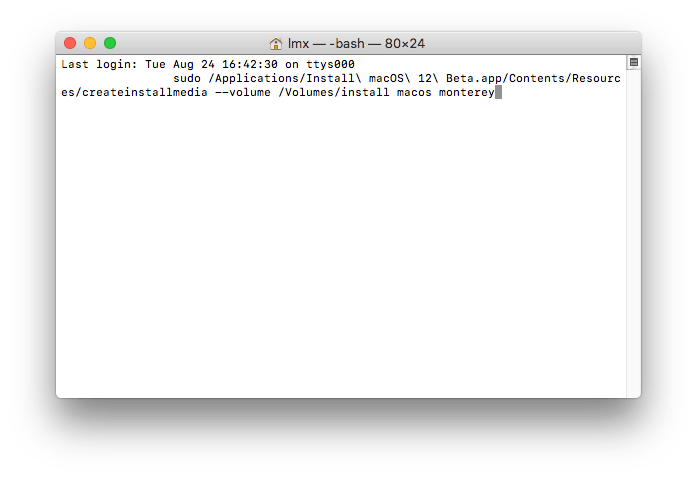
- Hadda, ku xidh USB-gaaga Mac-gaaga, fur Utility Disk, dhagsii Dibadda>USB Drive>Ka hel magaca Mount Point, oo geli si aad u bedesho MyVolume ee Terminal.
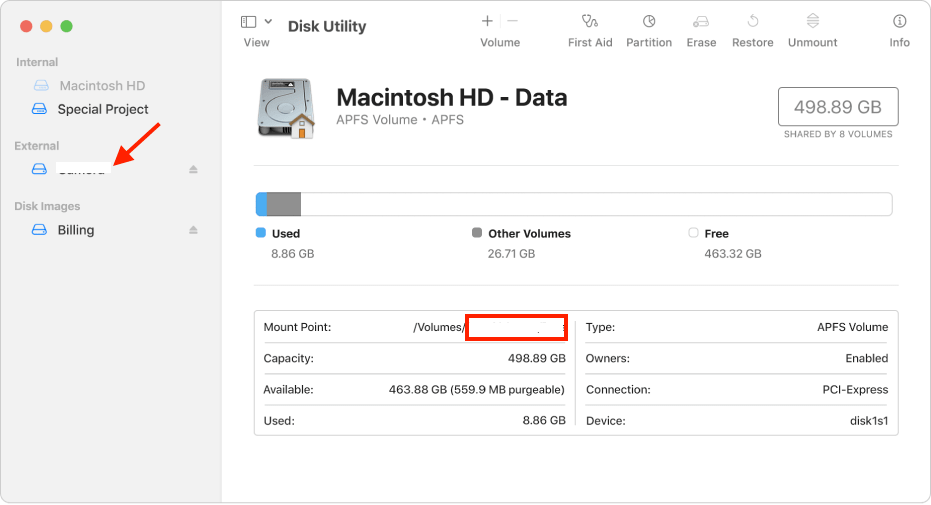
- Dib ugu noqo Terminal interface-ka, taabo Soo noqo oo geli eraygaaga sirta ah si aad u socodsiiso amarka.
Talaabada 3. Hagaaji Xulashada Amniga Bilowga si aad awood ugu yeelatid kabidda USB
- Riix oo hay Command+R, waxaad arki doontaa astaanta tufaaxa ka dibna interface-ka ayaa kugu dhiirigelinaya inaad geliso erayga sirta ah.

- Kadib markaad gasho Habka Soo-kabashada, dhagsii Utilities> Utility Security Startup.
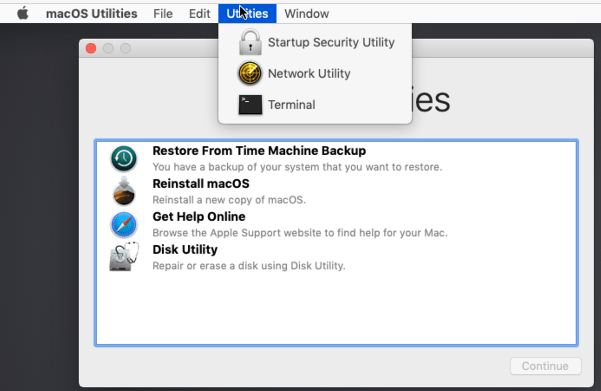
- Markaa ka hor calaamadee sanduuqa No Security oo Oggolow in laga soo bilaabo warbaahinta dibadda ama laga guuro, oo dhagsii badhanka xidho si aad u kaydiso goobaha.
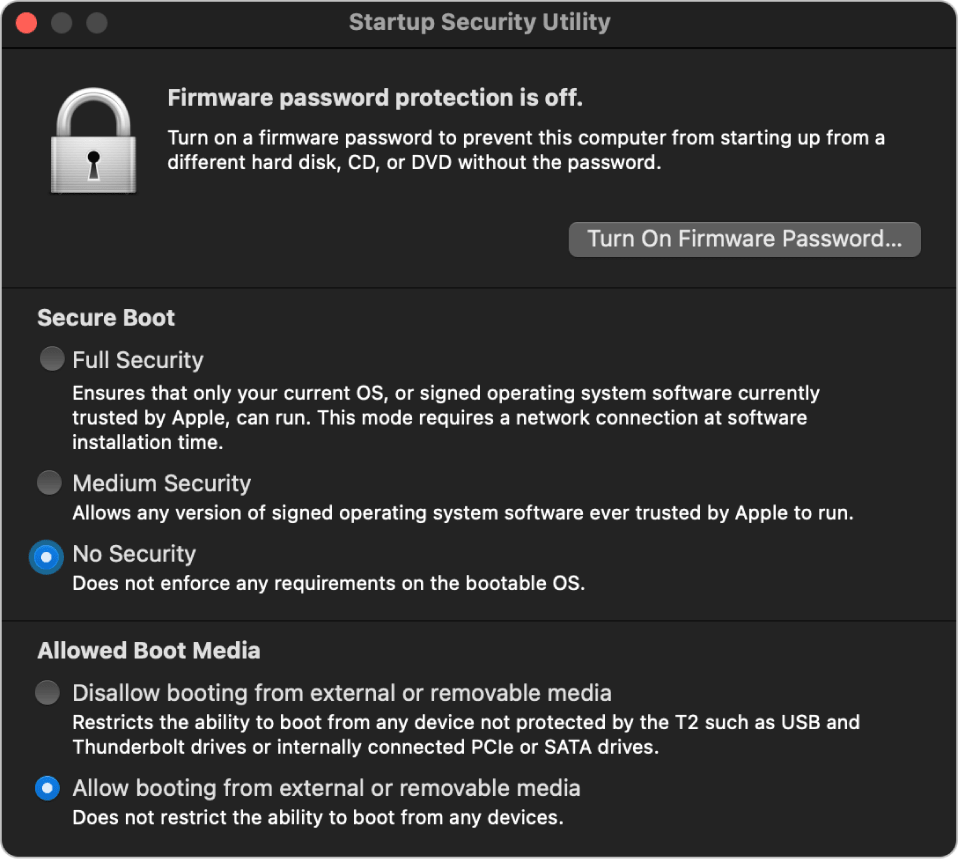
- Guji astaanta Apple> Xir.
Tallaabada 4. Nadiifi ku rakib macOS Ventura/Monterey
- Riix oo hay furaha Xulashada ilaa lagaa sheego inaad geliso erayga sirta ah, oo geli si aad u sii waddo.
- Dooro USB-ga la bootin karo
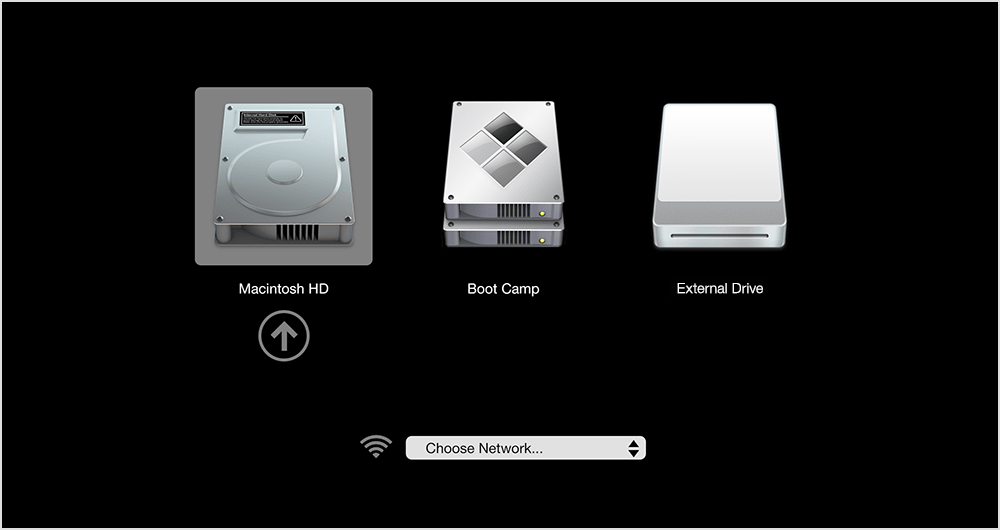
- Dooro Utility Disk
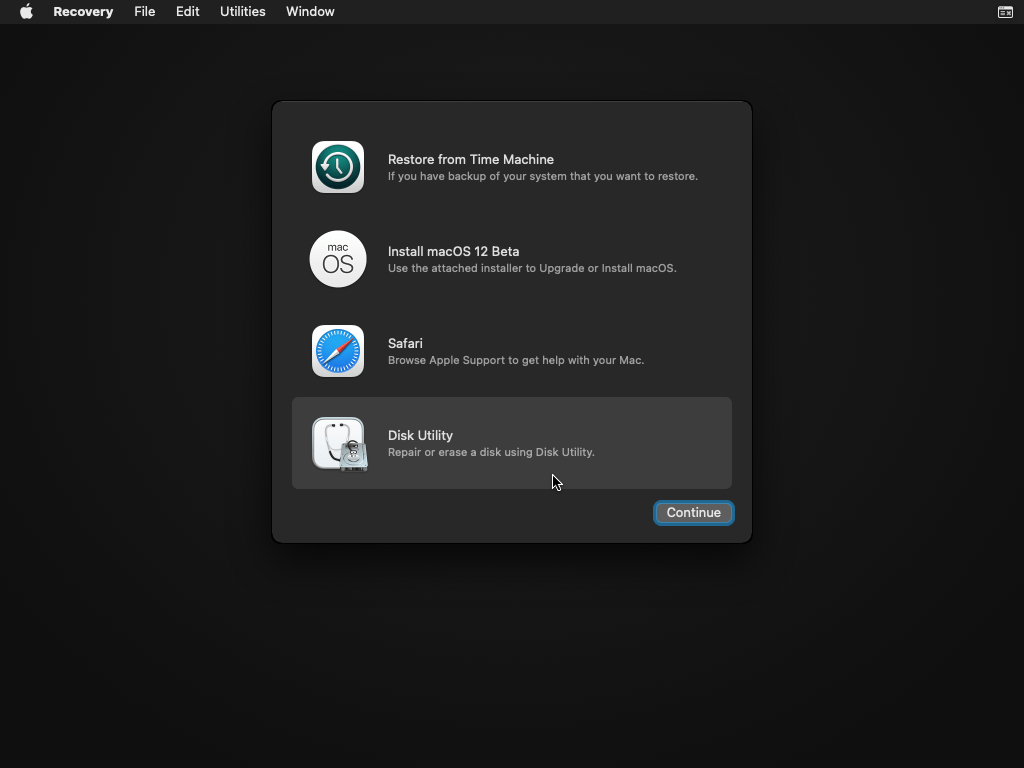
- Dooro Hard Drive-kaaga Mac oo dhagsii tirtir si aad u nadiifiso dhammaan saxanka si loogu rakibo macOS Ventura/ Monterey.

- Marka tirtirka la dhammeeyo, xidh Utility Windows oo guji Ku rakib macOS Ventura Beta ama Monterey si aad uga bilowdo rakibaadda nadiifka ah USB-gaaga.

- Raac hab-raacyada oo ku hagaaji dejimaha OS si waafaqsan baahiyahaaga.
Maxaa dhacaya haddii feylasha ay lumaan ka dib markii la nadiifiyo macOS?
Guud ahaan, haddii aad kaydisay faylashaada oo aad si habboon u rakibtay, uma badna inay lumiyaan faylasha. Laakiin haddii aad nasiib xun hesho oo aad lumiso faylasha ka dib cusboonaysiinta macOS, isku day MacDeed Data Recovery , qalabka ugu fiican ee soo kabashada mac si aad u soo ceshano faylashaada.
MacDeed Data Recovery waxaa loogu talagalay inuu ka soo kabsado lumay, tirtiray iyo formatted files on mac, hoos xaaladaha kala duwan sida macOS updates, hoos u dhigista, formatting drive adag, tirtirka file shil, iwm Ma aha oo kaliya taageertaa soo kabashada files ka Mac drives gudaha gudaha laakiin kabsado files ka Aaladaha kaydinta dibadda ee Mac (kaarka SD, USB, aaladda la saari karo, iwm.)
Astaamaha ugu muhiimsan ee Soo kabashada Xogta MacDeed
- Soo kabso faylalka lumay, tirtiray, iyo habaysan
- Soo celi faylasha Mac gudaha iyo dibaddaba
- Taageerada soo kabashada ee 200+ files: dukumentiyada, videos, audio, sawiro, archives, iwm.
- Fiiri faylalka la soo kaban karo (muuqaal, sawir, dukumeenti, maqal, iwm.)
- Si deg deg ah uga raadi faylasha qalabka shaandhada
- Ku soo celi faylasha wadista deegaanka ama meelaha daruuriga ah
- Degdeg ah oo sahlan in la isticmaalo
Isku day Bilaash Isku day Bilaash
Sida loo soo ceshado faylka lumay ka dib markii la nadiifiyo macOS?
Tallaabada 1. Soo deji oo ku rakib MacDeed Data Recovery Mac-gaaga.

Talaabada 2. Dooro Hard Drive-ka oo guji Scan si aad u bilawdo iskaanka diskka.

Tallaabada 3. U tag nooca ama dariiqa si aad u hubiso faylasha la helay, ama waxaad isticmaali kartaa qalabka filter si aad si degdeg ah u baadho faylal gaar ah. Fiiri faylasha la soo celin karo oo dooro.
Tallaabada 4. Guji Ladnaansho si aad u hesho oo dhan dib ugu Mac aad.

Goorma ayaa la nadiifiyaa rakibidda nooca rasmiga ah ee macOS Ventura?
Malaha waa Oktoobar 2022, taariikhda lama shaacin.
Sida macOS kale oo cusub, nooca rasmiga ah ee macOS Ventura waxay u badan tahay inuu yimaado dayrtan sidoo kale. Laga soo bilaabo Juun 6-deedii ilaa hadda, Apple waxay cusboonaysiisay nooca Ventura beta dhowr jeer, ka hor inta aan wax walba la hagaajin natiijada tijaabada beta, suurtagal maaha in isticmaaleyaasha mac ay ku rakibaan nooca rasmiga ah ka hor dayrta, markaa, aan sugno uun.
Gabagabo
Haddii aad go'aansatey inaad ku nadiifiso macOS Ventura ama Monterey qalabkaaga, maskaxda ku hay inaad ku kaydiso faylashaada kahor ficil kasta. Qalabka nadiifka ah ee macOS wuxuu ka dhigayaa Mac-gaaga mid cusub oo dhaqso u socda, laakiin luminta xog kasta waxay noqon doontaa murugo, markaa, waligaa ha illoobin tallaabada kaydinta.
MacDeed Data Recovery Dib u soo kabashada xogta lumay ka dib macOS nadiif ah rakib
- Soo celi faylalka lumay kadib cusboonaysiinta macOS, hoos u dhigida, dib u dejinta
- Soo celi faylasha la tirtiray iyo kuwa la qaabeeyey
- Taageerada ka soo kabashada xogta Mac gudaha iyo dibadda adag drive
- Taageer soo kabashada 200+ faylal: muuqaal, maqal, sawir, dukumeenti, kayd, iimaylka, iwm.
- Si deg deg ah u kala shaandhee
- Fiiri faylalka, ay ku jiraan muqaal, sawir, pdf, word, excel, PowerPoint, qoraal, maqal, iwm.
- Ku soo celi faylasha wadista deegaanka ama meelaha daruuriga ah

